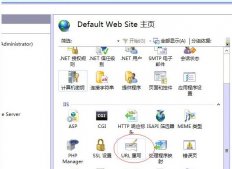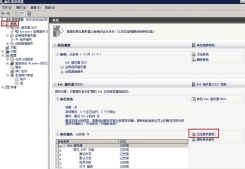在使用Windows NT 4.0时,IIS就已经成为流行的Web服务器平台。IIS4.0是作为OptionPack4的一部分发行的,需要进行额外的安装才能运行。然而,在Windows2000中,IIS5.0应经完全成为操作系统的一个有机组成部分,如果在安装Windows2000时没有选择安装IIS,也可以单独添加。与IIS4.0相比,IIS5.0提供了方便的安装和管理,增强的应用环境,基于标准的发布协议,在性能和扩展性方面有了很大的改进,为客户提供更佳的稳定性和可靠性。
一、安装IIS
步骤1:单击"开始",指向"设置",单击"控制面板",然后启动"添加/删除程序"应用程序。
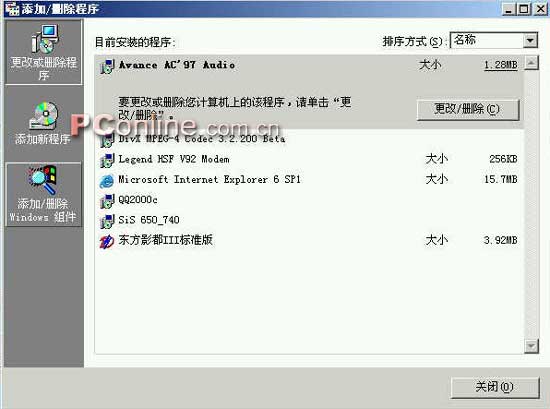
图1
步骤2:选择"配置Windows",单击"组件"按钮,在【Windows组件向导】对话框中,选择【Internet信息服务】组件,单击【详细信息】进行进一步设置,例如FTP服务、SMTP服务、WWW服务通常可以选装。单击【下一步】,从Windows2000安装光盘中拷贝所需文件,安装完毕后如下图2、3、4、5、6所示。
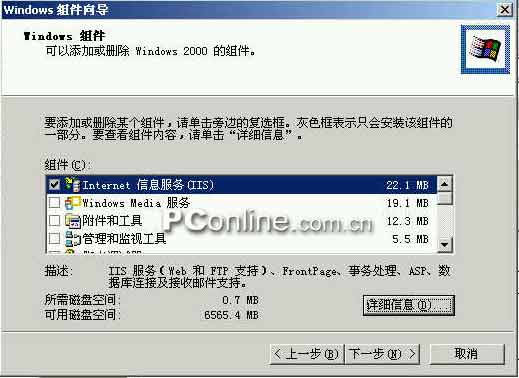
图2
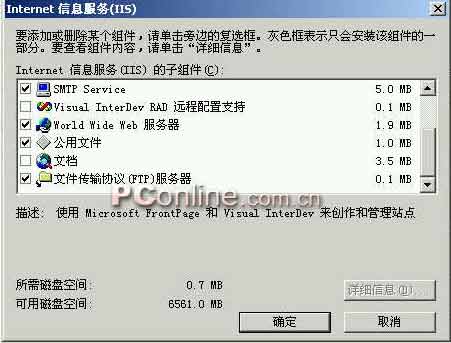
图3
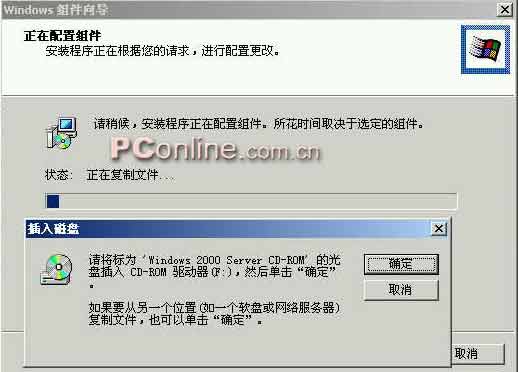
图4

图5
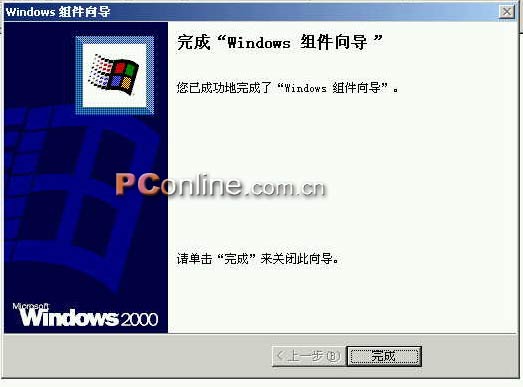
图6
注明:在winxp中安装iis步骤差不多.